word页码罗马数字怎么输入? Word页码插入罗马数字出错解决办法
百度经验 发布时间:2021-06-01 15:08:48 作者:用技术记录一生  我要评论
我要评论
word页码罗马数字怎么输入?word文章中的目录页码使用使用罗马数字的时候,提示不含章节编号,该怎么办呢?下面我们就来看看Word页码插入罗马数字出错解决办法,需要的朋友可以参考下
(福利推荐:你还在原价购买阿里云服务器?现在阿里云0.8折限时抢购活动来啦!4核8G企业云服务器仅2998元/3年,立即抢购>>>:9i0i.cn/aliyun)
Word不能使用罗马数字当做目录页码,一旦使用就会出错。我们在插入罗马数字页码的时候经常会提示不含章节编号?该怎么解决这个问题呢?下面我们就来看看详细的教程。
1、首先我们双击页面下方打开页眉页脚编辑状态,在页脚处插入页码。

2、点击页眉页脚工具,找到页码中的设置页码格式。

3、我们点击罗马的格式,起始页码设置为1,点击确定即可。

4、这个时候就会弹出对话框,点击——确定。

5.我们先点击页面底端中的——普通数字。

6.插入页码之后,再次打开页码格式,注意将包含章节号去掉勾选,点击确定。

7、这个时候就会发现罗马数字已经插入好了。

以上就是Word页码插入罗马数字出错解决办法,希望大家喜欢,请继续关注程序员之家。
相关推荐:
word2007插入页码是灰的怎么办? word页码是灰色不能用的解决办法
相关文章
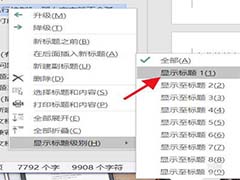
word目录怎样只显示一级标题? word目录导航仅显示第一级别标题的技巧
word目录怎样只显示一级标题?word文章中的目录标题级别很多,现在只想看一级标题,该怎么只显示一级标题呢?下面我们就来看看word目录导航仅显示第一级别标题的技巧,需要2021-04-07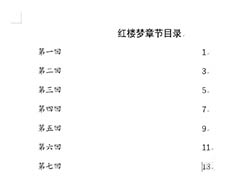 word目录怎么一键快速对齐?word文件的目录看上起很乱,想要对齐,该怎么操作呢?下面我们就来看看word对齐目录的方法,需要的朋友可以参考下2021-03-10
word目录怎么一键快速对齐?word文件的目录看上起很乱,想要对齐,该怎么操作呢?下面我们就来看看word对齐目录的方法,需要的朋友可以参考下2021-03-10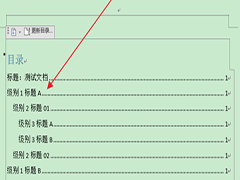 word是一款常用的办公软件,支持编辑图文并茂的优质文档。使用word软件编辑长篇文档时,插入目录能够帮助了解文档的结构。今天教大家如何在word软件中清除指定级别目录项的2021-01-04
word是一款常用的办公软件,支持编辑图文并茂的优质文档。使用word软件编辑长篇文档时,插入目录能够帮助了解文档的结构。今天教大家如何在word软件中清除指定级别目录项的2021-01-04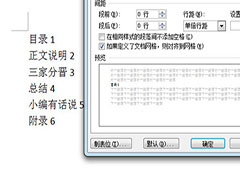 亲们想知道Word如何对齐目录页码吗?下面就是小编整理的Word对齐目录页码方法流程,有需要的朋友快来了解一下吧2020-08-28
亲们想知道Word如何对齐目录页码吗?下面就是小编整理的Word对齐目录页码方法流程,有需要的朋友快来了解一下吧2020-08-28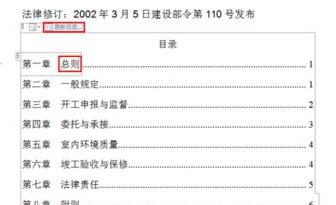
Word 2019怎么自动生成目录?Word 2019自动生成目录教程
Word 2019怎么自动生成目录?这篇文章主要介绍了Word 2019自动生成目录教程,需要的朋友可以参考下2019-04-26 Word怎么利用制表符手动制作目录?word文件想要添加目录,该怎么制作目录呢?方法有很多,今天我们就来看看使用制表符制作目录的教程,需要的朋友可以参考下2019-01-11
Word怎么利用制表符手动制作目录?word文件想要添加目录,该怎么制作目录呢?方法有很多,今天我们就来看看使用制表符制作目录的教程,需要的朋友可以参考下2019-01-11 Word2016标题目录间的空行无法删除怎么办?Word2016标题目录中多了一个空白行,想要删除却删除不了,该怎么办嗯?下面我们就来看看详细的解决办法,需要的朋友可以参考下2018-12-05
Word2016标题目录间的空行无法删除怎么办?Word2016标题目录中多了一个空白行,想要删除却删除不了,该怎么办嗯?下面我们就来看看详细的解决办法,需要的朋友可以参考下2018-12-05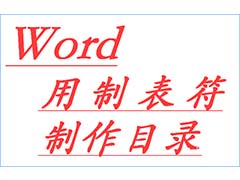 Word制表符怎么快速制作文件目录?Word中想要制作目录,该怎么使用制表符制作目录呢?下面我们就来看看详细的教程,需要的朋友可以参考下2018-12-04
Word制表符怎么快速制作文件目录?Word中想要制作目录,该怎么使用制表符制作目录呢?下面我们就来看看详细的教程,需要的朋友可以参考下2018-12-04 Word指定文字怎么添加到目录?Word可以根据内容自动生成目录的,其实也可以将指定的文字生成目录,下面我们就来看看详细的教程,需要的朋友可以参考下2018-08-29
Word指定文字怎么添加到目录?Word可以根据内容自动生成目录的,其实也可以将指定的文字生成目录,下面我们就来看看详细的教程,需要的朋友可以参考下2018-08-29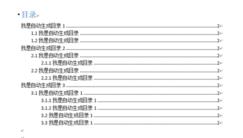
word2013怎样自动生成目录 word目录自动生成的设置方法
word是我们常用的办公软件,为了阅读方便,我们会给内容添加一些目录,那么word2013怎样自动生成目录?下面小编带来word目录自动生成的设置方法,希望对大家有所帮助2018-01-11








最新评论